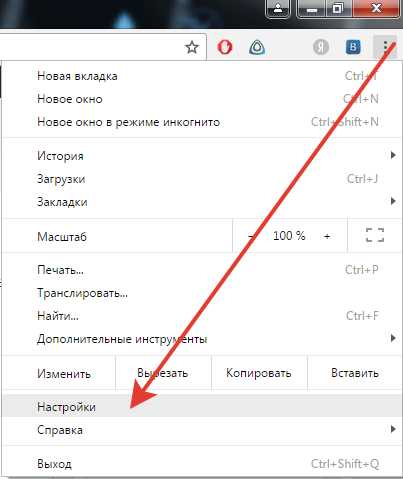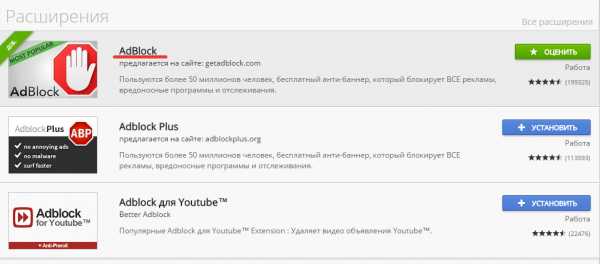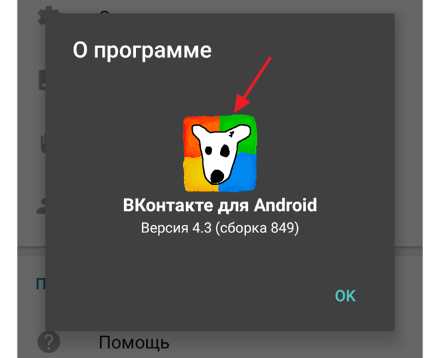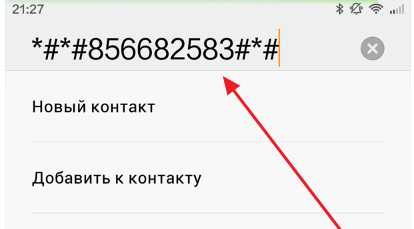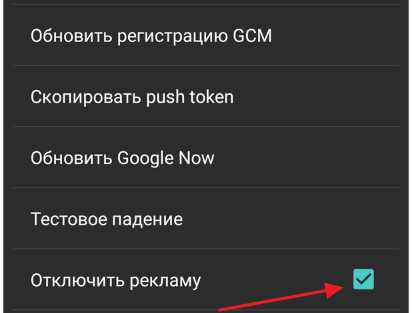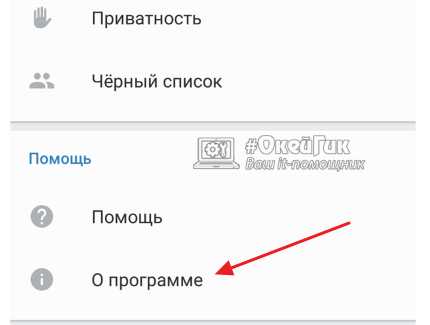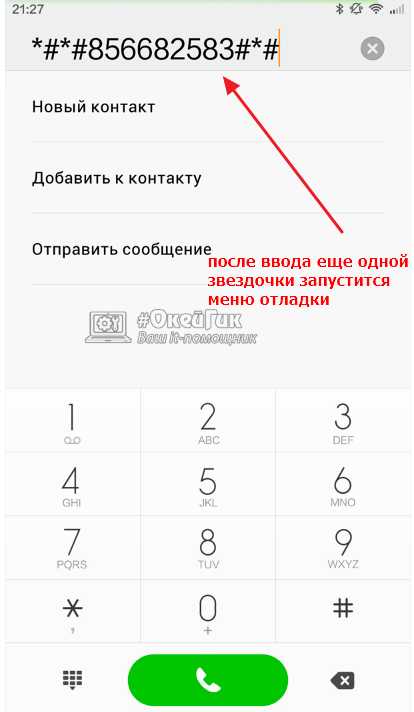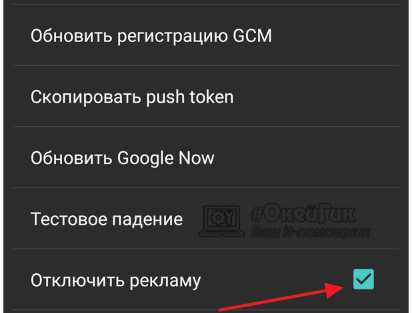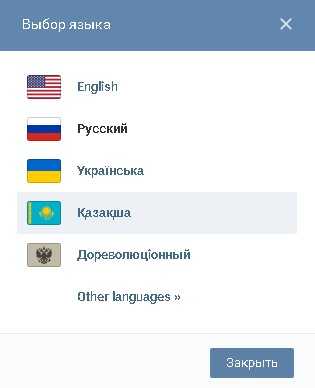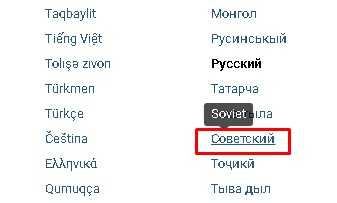Как убрать рекламу в ВК на компьютере или телефоне
Соотношение рекламы к полезному контенту в сети уже практически составляет 1:1. Баннеры, тизеры, всплывающие окна – все это раздражает и мешает нормальному просмотру страниц. Причем проблема не обошла стороной и социальные сети, в частности сайт ВКонтакте. Поэтому часто у пользователей возникает вопрос о том, как убрать рекламу ВК.
Виды рекламы
Способы размещения рекламы в Интернете постоянно модернизируются. Начиналось все с обычных баннеров. Теперь же она может подстраиваться под самого человека и настолько сливается с содержимым страницы, что не каждый сразу отличит ее от некоммерческого контента. Что же касается непосредственно соцсети ВКонтакте, то там реклама представлена в трех разновидностях:
- рекламные посты в новостной ленте;

- блоки под меню пользователя;
- растяжки, всплывающие окна и пр.
От вида рекламного объявления зависит способ его отключения. Например, от назойливых постов в новостной ленте практически невозможно избавиться. Единственных выход – отписаться от сообществ, которые их публикуют. Но одновременно с избавлением от рекламы пользователь лишится и полезных новостей, сообщений, аудиозаписей и прочего контента, который появляется в группе.
Если с захламлением новостной ленты еще можно смириться, то с откровенно назойливой рекламой это сделать гораздо сложнее. Да и не стоит, поскольку есть несколько рабочих приемов, которые помогут ее убрать.
Рекламные расширения и вирусы
В целом рекламные объявления в ВКонтакте делятся на две группы: официальные и неофициальные. Официальные оплачиваются рекламодателями, а их место закреплено отдельно от остального контента (блоки под пользовательским меню).
Неофициальные транслируются в обход администрации соцсети и никак с ней не связаны (хаотично расположенные баннеры, тизеры, всплывающие окна в сопровождении громкой музыки). Они проникают на сайт извне. Зачастую всему виной ошибочно установленные рекламные расширения. Чтобы от них избавиться нужно:
В Яндекс.Браузере
- Зайти на стартовую страницу браузера.
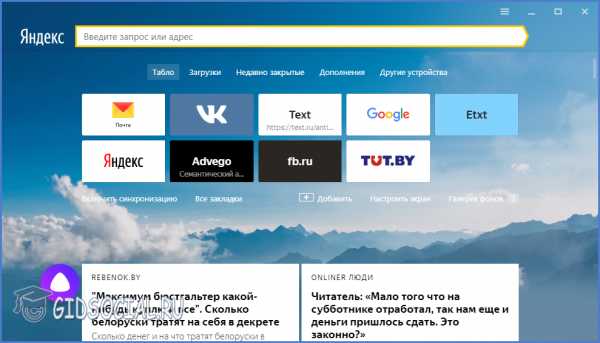
- Открыть меню в правом верхнем углу страницы.
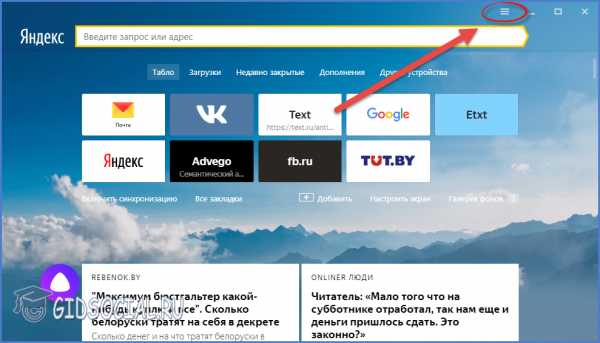
- В открывшемся списке нужно выбрать пункт «Дополнения».
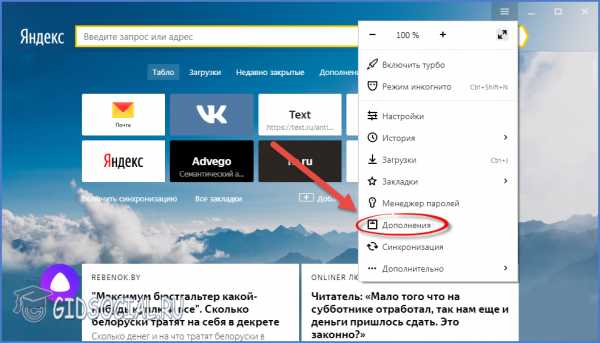
- Далее нужно спуститься в самый низ страницы к разделу «Из других источников». Там необходимо найти подозрительное расширение, которое транслирует рекламу.
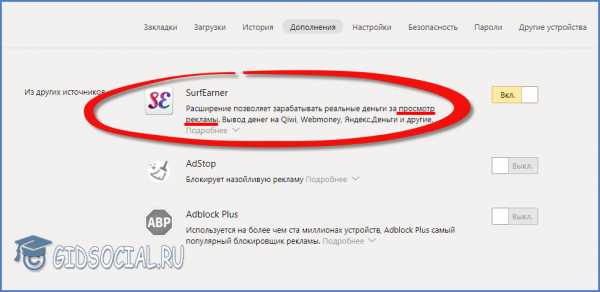
- Теперь нужно навести курсор в область за выключателем дополнения, чтобы появилась кнопка «Удалить». Нажимаем на нее.

- Завершающий шаг – подтвердить действие.
В Google Chrome
- Открыть меню браузера, нажав на кнопку в правом верхнем углу экрана.
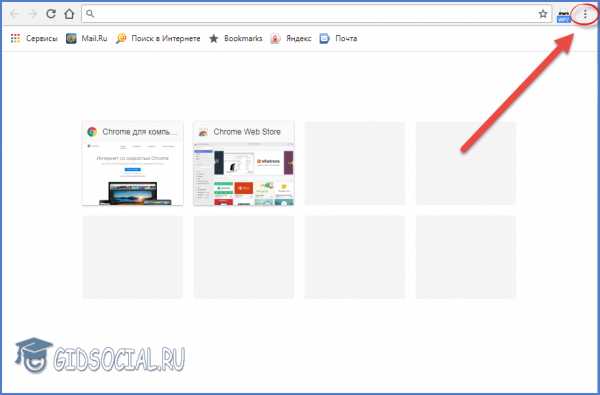
- Далее нужно перейти к дополнительным инструментам.
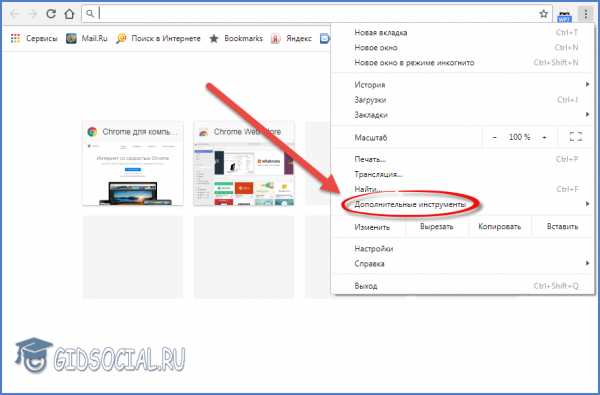
- Отсюда можно перейти к списку расширений Гугл Хром, выбрав соответствующий пункт в меню.

- Здесь нужно найти рекламное расширение и нажать кнопку «Удалить».

- В завершение нужно подтвердить действие.
В Opera
- Зайти в Главное меню браузера в верхнем левом углу экрана.
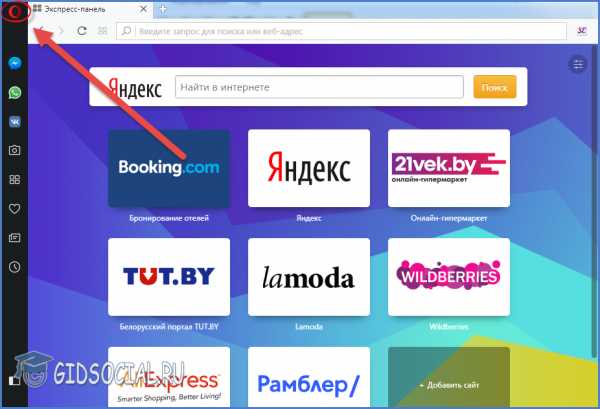
- Далее нужно перейти к списку установленных расширений. То же самое можно сделать быстрее, нажав сочетание клавиш Ctrl+Shift+E.
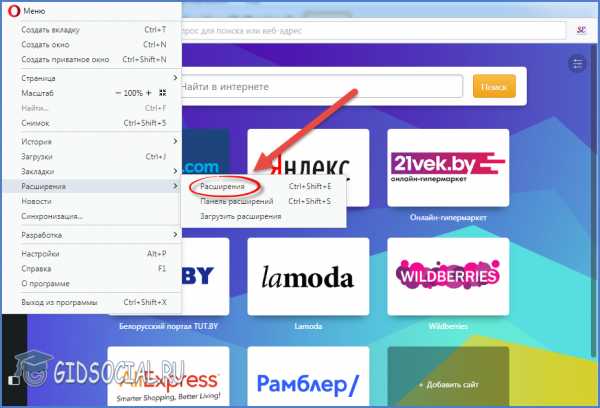
- Выбрав необходимое дополнение, нужно нажать на кнопку в виде «крестика».

- Как и в предыдущих примерах, браузер попросит подтвердить свое действие.
Изменения должны сразу же вступить в силу. Для надёжности можно перезагрузить браузер. Но иногда это не решает проблему.
Если в списке дополнений нет подозрительных расширений или после их удаления ситуация не изменилась, скорее всего рекламное ПО установлено на системном диске. Найти его вручную практически невозможно. Для этого лучше использовать современные антивирусные программы, например Dr.Web, Kaspersky и пр.
Как отключить рекламные блоки в ВКонтакте
Блоки под пользовательским меню – это официальное место для размещения рекламы в ВКонтакте. Арендовать там место может каждый, поэтому скрыть ее за счет внутренних настроек не получиться. А вот при помощи специальных плагинов – запросто. Самый популярный и эффективный на сегодняшний день – Adblock Plus.
Руководство по блокировки рекламы с Adblock:
- Чтобы использовать данное расширение, его нужно скачать и установить в браузер. Для скачивания нужно перейти по ссылке – https://adblockplus.org/ru/ – и нажать кнопку «Установить».

Версия плагина для используемого браузера определится автоматически. Сегодня он доступен для всех популярных платформ. Кроме того, недавно появилось приложение для телефонов и планшетов на ОС Андроид.
- В появившемся окне нужно нажать кнопку «Установить расширение», после чего оно установиться автоматически.

- Далее нужно зайти на свою страницу ВК.
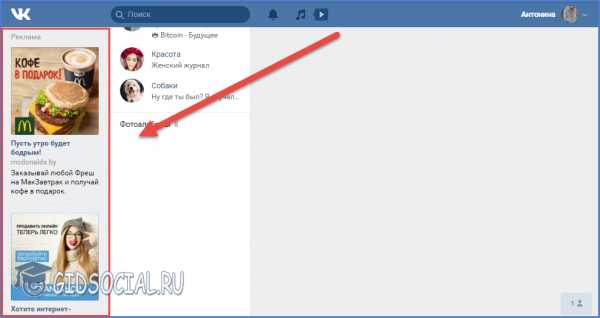
На изображении видно, что рекламные блоки даже после установки плагина остались на своем месте.
- Чтобы их скрыть, необходимо перейти к настройкам Для этого нужно кликнуть по значку расширения, который находится слева от адресной строки браузера.
- Теперь открываем «Настройки».
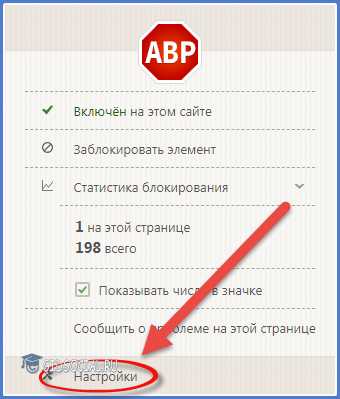
- Во вкладке «Общие» нужно найти раздел «Допустимая реклама» и снять галочку в пункте «Включить допустимую рекламу».
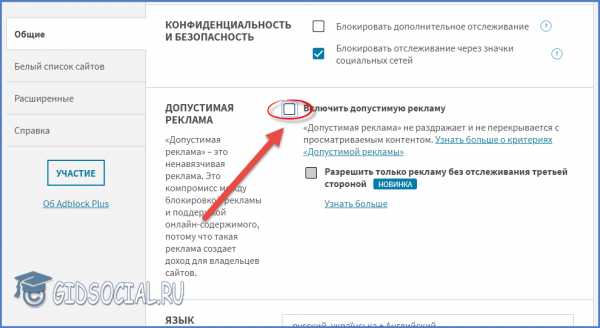
- Чтобы проверить, сработал ли указанный способ блокировки, можно вернуться к своему профилю ВК и посмотреть на область страницы, где раньше располагались рекламные блоки. Она теперь будет пуста.
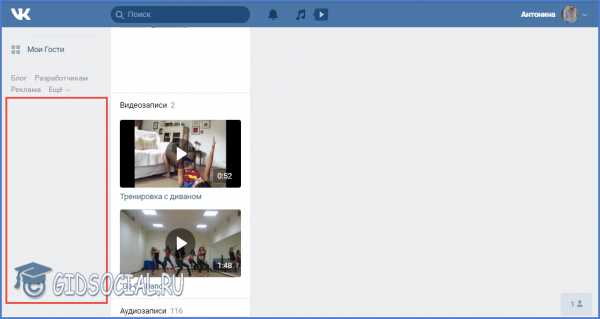
Если баннер не исчез, нужно просто обновить страницу.
Настройки меняются всего один раз. При дальнейшей работе Adblock будет постоянно фильтровать содержимое страницы, причем не только на сайте vk.com, но и на других веб-ресурсах.
Блокировка на смартфоне
Как заблокировать рекламу ВК на смартфоне:
- Для скачивания Adblock нужно перейти по той же ссылке (https://adblockplus.org/ru/), но уже со своего телефона.
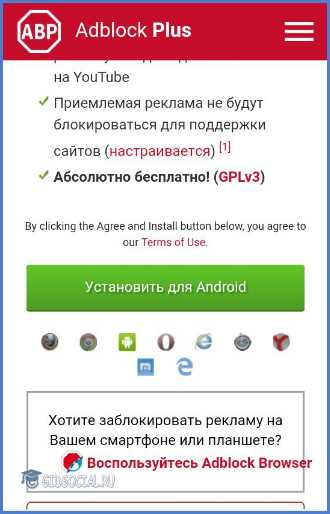
- На открывшейся странице нужно выбрать версию программы для Андроид и нажать кнопку «Установить».
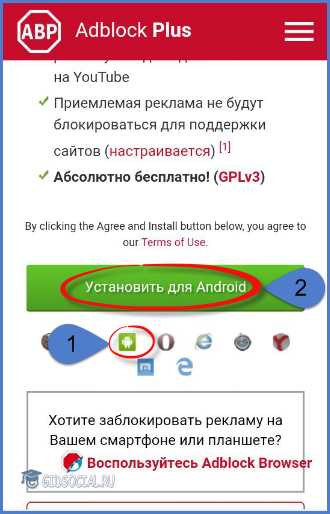
- Далее нужно кликнуть по большой синей кнопке в середине экрана. Так пользователь подтверждает, что хочет скачать браузер Adblock на Android.
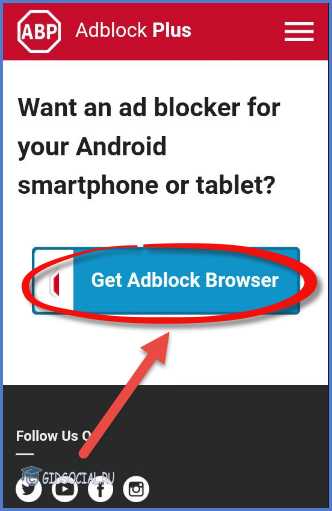
- После этого произойдет перенаправление в Play Market, где можно будет скачать и установить приложение в стандартном режиме. От пользователя только потребуется нажать кнопку «Установить».
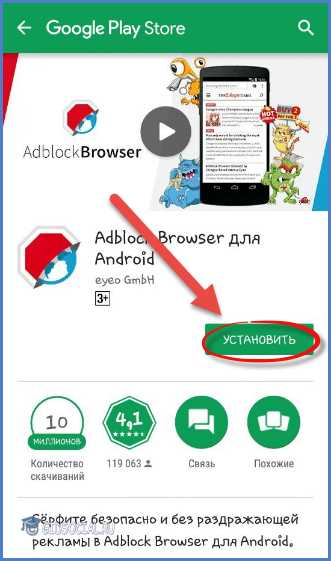
- После установки можно открыть браузер, вбить в поисковую строку адрес vk.com, зайти в свой аккаунт и начать пользоваться соцсетью, забыв о назойливой рекламе.
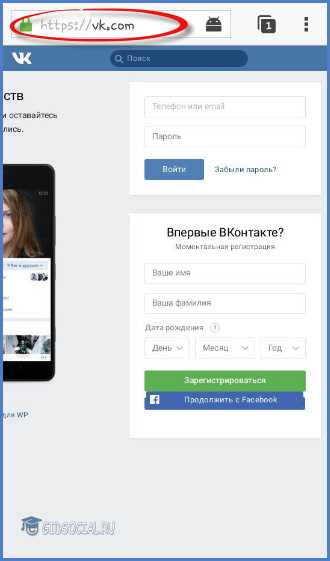
Подробнее о способах блокировки рекламы в ВК предлагаем посмотреть в видео:
Подведем итоги
От рекламы даже в социальных сетях уже невозможно спрятаться. Но можно уменьшить ее количество. Для этого здесь представлены все возможные приемы, как скрыть рекламные объявления и очистить содержимое своей персональной страницы. Делитесь в комментариях, какой из представленных способов вам реально помог. Там же вы можете задать вопросы, оставшиеся после прочтения статьи. Мы будем рады оказать помощь каждому.
gidsocial.ru
Отключение рекламы ВКонтакте — Mysettings
 Социальная сеть ВКонтакте зарабатывает на рекламе, но старается не напрягать пользователей лишними баннерами. Пара объявлений слева, рекламный пост в ленте – можно не обращать внимание. Однако и от этого минимума можно избавиться, если знать, как убрать рекламу ВКонтакте.
Социальная сеть ВКонтакте зарабатывает на рекламе, но старается не напрягать пользователей лишними баннерами. Пара объявлений слева, рекламный пост в ленте – можно не обращать внимание. Однако и от этого минимума можно избавиться, если знать, как убрать рекламу ВКонтакте.
Отключение рекламы на сайте
Если речь идет о баннерах слева, которые располагаются под основным меню, и рекламных постах в ленте, то избавиться от них можно с помощью расширений AdBlock, uBlock и других подобных дополнений, которые умеют «резать» рекламу. Если вы пользуетесь браузером Google Chrome:
- Откройте настройки.

- Перейдите в список расширений. Пролистните страницу вниз и нажмите «Еще расширения».

- Найдите AdBlock и нажмите «Установить».

В других веб-обозревателях процедура установки расширения будет сходной. С рекламой ВКонтакте справится любая популярная баннерорезка, в этом нет ничего сложного. Другое дело, если объявления появляются у вас где попало: всплывают в виде сообщений, закрывают важные элементы страницы, открываются новыми вкладками.
Если рекламный хаос наблюдается только на страницах ВК, проверьте список установленных расширений. Удалите все неизвестные дополнения из браузера, они могут являться причиной появления лишних баннеров.
Если объявления появляются на всех страницах в интернете, проверьте систему antimalware-программами – например, Malwarebytes Anti-Malware – или воспользуйтесь инструкцией, рассказывающей, как убрать рекламу в браузере.
Скрытие рекламы в приложении
В мобильном приложении ВК реклама встраивается прямо в новостную ленту. Выглядит она гармонично, как обычный пост, но многих пользователей не устраивает такое навязчивое предложение товаров и услуг. Благо, есть способ убрать рекламу в приложении через меню отладки.
Меню отладки – это инструмент диагностики, позволяющий контролировать работу программы на мобильном устройстве и выполнять целый ряд дополнительных действий – скачать музыку, убрать рекламу и т.д.
Чтобы отключить показ рекламных объявлений в ленте новостей, выполните специальную команду в меню отладки.
- Запустите приложение ВКонтакте на телефоне. Откройте настройки и перейдите в раздел «О программе».
- В окне с информацией о текущей версии программы трижды нажмите на цветной логотип с собакой посередине. После трехкратного нажатия тапните «ОК». На экране не произойдет никаких изменений, но без этого шага вы не сможете открыть меню диагностики.

- Зайдите в стандартное приложение «Телефон», из которого вы набираете номера. Введите *#*#856682583#*#*. Написав последнюю звездочку, вы попадете в меню отладки.

- Пролистните список опций и отметьте пункт «Отключить рекламу».

Если вы пользуетесь приложением ВКонтакте на планшете, на котором нет поддержки SIM-карты и возможности набрать номер, то скачайте в Play Market любое приложение с подобным функционалом.
mysettings.ru
Как убрать рекламу из ВКонтакте для Android-устройств
В клиентах и мобильной версии социальной сети ВКонтакте начали размещать рекламу сторонних приложений. Причем, в новой рекламе имеется кнопка «Установить» и рейтинг приложения по аналогии с Google Play Маркет. Отображаются они именно в пользовательской ленте, а не в общем потоке, как, к примеру, рекламные блоки, относящиеся к полной версии сайта.Конечно, 20 миллионов пользователей мобильной версии ВКонтакте — это огромная аудитория. И если пока еще рекламировать через эту социальную сеть разрешено лишь приложения из App Store и Google Play (эта реклама ориентирована на владельцев устройств на iOS и Android соответственно), то вскоре планируется расширить спектр рекламируемых товаров и услуг, а также распространить их и на другие платформы. Тенденция не может не настораживать, но бороться с засильем рекламы можно.
Возможно, вы уже пытались избавиться от рекламных блоков в мобильном клиенте социальной сети с помощью методов, применяемых для блокировки рекламы в различных приложениях и играх для Android. К сожалению, здесь эти способы не работают, но мы предлагаем новый вариант, предназначенный именно для отключения рекламы ВКонтакте. Root-права не требуются, последовательность действий простая — нужен лишь специальный код для включения дополнительных настроек мобильного клиента.
1. Открываем на своем Android-устройстве приложение ВК и переходим в «Настройки».
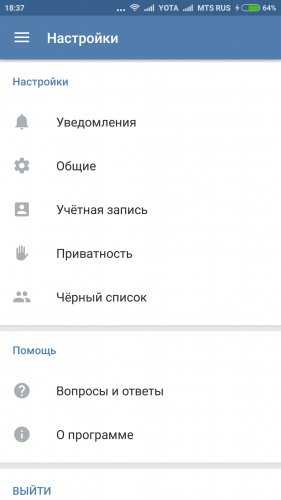
2. Выбираем раздел «О программе», видим на экране картинку с собачкой и нажимаем на нее ровно три раза — это нужно только для того, чтобы активировать саму возможность блокировки рекламы (на экране ничего не произойдет).
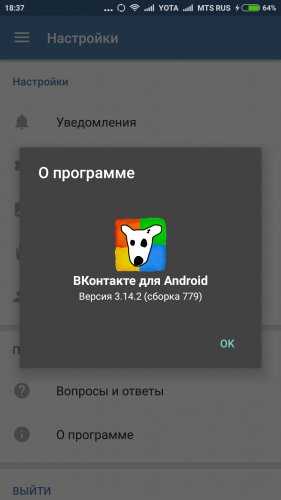
3. Если у вас смартфон, то воспользуйтесь функцией набора номера в телефоне — введите в строку код *#*#856682583#*#*. С планшетом сложнее: если номеронабирателя в нем нет, то придется установить приложение для набора номера (К примеру, True Phone). Далее вводите тот же код — *#*#856682583#*#*.
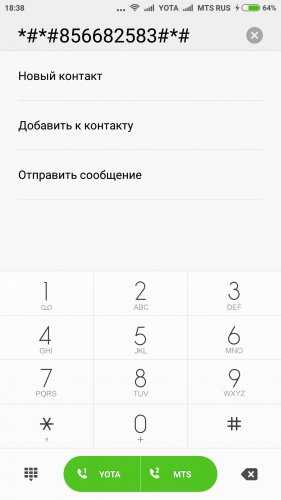
4. У вас должно открыться окно «ВК — отладка». Листайте меню вниз, пока не увидите строку «Отключить рекламу» — отметьте ее галочкой. Всё.
Больше реклама не будет появляться в вашей ленте. В качестве бонуса за проделанную работу можете включить в том же меню «Невидимку» и оставаться незаметным, находясь при этом в сети.
fan-android.com
Как убрать рекламу в приложении ВКонтакте на Android и включить режим невидимки
Социальная сеть ВКонтакте является самой популярной в России, и ежедневно количество активных пользователей в ней превышает несколько десятков миллионов человек. Ее используют на компьютерах, планшетах и мобильных телефонах, и практически на любой операционной системе имеется специальный клиент для работы с социальной сетью.
ВКонтакте монетизируется за счет таргетированной рекламы, которая показывается пользователям. В версии социальной сети для браузеров эта реклама располагается в левом сайдбаре и в списке новостей. Что касается мобильных клиентов, она фигурирует в новостной ленте, где пользователь время от времени может видеть информацию от рекламодателей: различные объявления, предложения скачать и установить игру, новости о скидках в магазинах и так далее. Реклама в приложении ВКонтакте для Android встроена гармонично, но это не значит, что все пользователи хотят наблюдать ее в своей ленте. К тому же, имеется способ, как убрать рекламу ВКонтакте на Android, и сделать это довольно просто.
Что такое меню отладки приложений
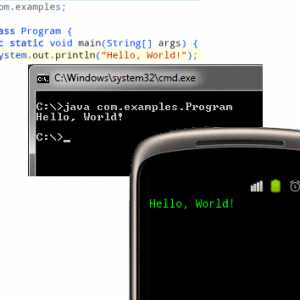 Разработка мобильного приложения – непростой процесс, который требует внимания ко многим деталям. Программа для Android должна без сбоев работать на тысячах устройствах с различными характеристиками экрана, «железа», версиями операционной системы, сторонними оболочками и другими параметрами. Соответственно, разработчики должны контролировать работу программы непосредственно на устройстве, и для этого они вводят специальное диагностическое меню, доступ к которому обычно предполагается только для тестеров.
Разработка мобильного приложения – непростой процесс, который требует внимания ко многим деталям. Программа для Android должна без сбоев работать на тысячах устройствах с различными характеристиками экрана, «железа», версиями операционной системы, сторонними оболочками и другими параметрами. Соответственно, разработчики должны контролировать работу программы непосредственно на устройстве, и для этого они вводят специальное диагностическое меню, доступ к которому обычно предполагается только для тестеров.
На Android имеется приложение Secret Codes, целью которого является обнаружение скрытых функций различных программ. Установив его, можно узнать о диагностических меню различных приложений, установленных на телефоне. За счет данной программы удалось обнаружить меню отладки приложения ВКонтакте для Android.
В меню отладки можно увидеть поля для ввода различных команд, функции тестирования, а также многие скрытые опции. Например, из меню отладки ВКонтакте можно скачать всю музыку, сохраненную в аудиозаписях пользователя, аккаунт которого в данный момент активен в приложении.
Как отключить рекламу в приложении ВКонтакте на Android
Чтобы отключить рекламу в приложении ВКонтакте для Android нужно внести правки через диагностическое меню. Для этого потребуется сделать следующее:
- Запустить приложение ВКонтакте на телефоне или планшете под управлением Android и зайти в «Настройки», а далее выбрать пункт «О программе»;

- После этого откроется всплывающее окно, в котором будет написана текущая версия приложения, сборка и изображен логотип ВКонтакте в виде собаки на разноцветном фоне. На этот логотип нужно трижды нажать пальцем, после чего выбрать пункт «ОК». В этот момент ничего не произойдет, но это важное действие, без которого в системное меню попасть не удастся;

- Далее заходим в обычный «Телефон», где можно набрать номер. Если используется планшет, предварительно потребуется загрузить из Play Market любую программу для набора номера, поскольку по умолчанию на планшетах она не устанавливается;
- После этого в «звонилке» вводим следующую комбинацию цифр: *#*#856682583#*#*. После ввода последней звездочки автоматически должно перейти в меню отладки приложения ВКонтакте. Если этого не произошло, то проверьте еще раз правильность ввода цифр и символов, после чего нажмите на кнопку набора номера;

- Оказавшись в меню отладки приложения ВКонтакте на Android, можно увидеть различные опции, которые через него можно настроить. Нас интересует отключение рекламы в программе ВКонтакте, для этого нужно пролистать отладочное меню в самый низ и поставить галочку в соответствующем пункте.

Обратите внимание: Рядом с опцией по отключению рекламы в приложении ВКонтакте имеется вариант с переходом в «Режим невидимки». Если активировать данную настройку, можно будет пользоваться ВКонтакте, и другие пользователи будут считать, что вы находитесь вне сети.
Установив все необходимые настройки в меню отладки приложения ВКонтакте, можно выходить на основной рабочий стол и продолжать работать с телефоном в стандартном режиме. С этого момента в ленте новостей приложения ВКонтакте не будет появляться реклама.
Загрузка…okeygeek.ru
Как убрать рекламу в Вк
Наверняка, каждый пользователь социальной сети ВКонтакте замечал, что под левой панелью управления отображаются блоки надоедливой рекламы. Я уверен в том, что многих она не устраивает. И кто-то из пользователей на данный момент ищет путевую информацию по тому, как убрать рекламу в вк.
Я прекрасно понимаю, что такая инфа нужна огромному числу пользователей, поэтому в сегодняшнем выпуске расскажу подробно, как заблокировать рекламу в вконтакте. И мы начинаем!
Поговорим о том, как убрать рекламу, которая отображается из-за попадания вируса или скаченного плагина, а также, как избавиться от рекламы с сайта vk.com.
Какая реклама может быть у вас на компьютере
На вашем компьютере может появиться реклама, когда угодно и в каком угодно месте. Так, например, Вконтакте блоки показываются следующим образом:
Эти блоки отображаются на сайте, поскольку администрация вк установила их для заработка. Если вы видите только их и другой рекламы не встречаете (без учета поисковой рекламы и на других сайтах), то у вас все замечательно, рекламных вирусов нет и расширение по неосторожности установлено не было.
Всплывающие окна в вк должны заставить вас задуматься над безопасностью своего ПК/ноутбука. О чем я сейчас говорю? К примеру, оповещения в левом нижнем углу (кто-то там уже зарабатывает, а ты еще нет. сообщения в этом роде). Могут всплывать баннеры с продажей товаров, предложением услуг (медицина и другие тематики).
Итак, теперь вы поняли, что вирусная реклама может быть любая. Сейчас разберемся с тем, как убрать эту рекламу.
Способы убрать рекламу Вконтакте
Смена языка
Самый элементарный способ избавиться от надоедливой рекламы — сменить язык интерфейса вк. Это сделать очень просто:
- Под основной панелью меню (слева) есть вкладки: блог, разработчикам, реклама, «еще». Нажмите на «Еще». В контекстном меню выберите «Язык: установленный язык».

- Появится окно, смотреть рисунок ниже. Кликните по пункту «Дореволюционный».

- Либо нажмите «Other Languages» и среди огромного списка выберите «Советский».

Изменение языков на дореволюционный и советский это оригинальная фишка от разработчиков Вконтакте. Как известно, в СССР и дореволюционной России рекламы не было. Отсюда и логика. Установив эти языки реклама исчезает. Есть единственный минус: интерфейс также полностью изменится. Его, разумеется, несложно понять, однако, это уже не наш привычный русскоязычный.
Многие, бесспорно, спокойно адаптируются, а вот часть пользователей будут мучиться. Именно поэтому перейдем к другому способу устранения рекламы.
Отключаем рекламные расширения
Далеко не редкость, когда после скачивания каких-либо программ с интернета, на ваш компьютер загружаются расширения для браузера. со встроенными рекламными модулями. Конечно, было бы неплохо вообще не пользоваться неофициальными интернет-ресурсами. но я понимаю, что полностью обезопаситься все же не так легко.
В браузере Google Chrome
Откройте браузер, нажмите на панель меню в правом верхнем углу. Кликните по пункту «Дополнительные инструменты» и в контекстном меню выберите «Расширения». Наглядно показано на скриншоте ниже.

Все ненужные расширения отключайте поочередно. Для того, чтобы отключить расширение достаточно убрать галочку на пункте «Включено», напротив приложения.
Но, если вы увидели, что расширение вообще левое, то смело удаляйте его. Это сделать также элементарно: напротив ранее скаченной программы жмите на корзину.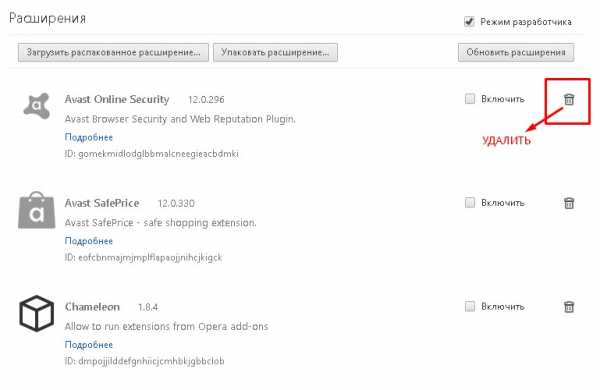
Удали ли вы рекламное расширение или нет? Вот, в чем вопрос! Понять, все ли вы сделали верно банально просто. Для этого обновите личную страницу Вконтакте и посмотрите отображается надоедливый баннер или нет. Если кто-то не знает, как обновлять страницу: сделайте клик по кнопке «F5», она располагается в верхнем ряду клавиатуры.
Если рекламы нет, то надо продолжать разбираться.
Главное не путайте браузеры. Если вы вконтакте открываете в Опере, то соответственно и расширения следует удалять в Опере.
В браузере Opera
Откройте браузер Opera. Слева вверху располагается основное меню,в списке выберите «Расширения», в контекстном меню опять же нажмите по пункту «Расширения». Также попасть в раздел приложений браузера можно при помощи комбинации клавиш: Сtrl+Shift+E.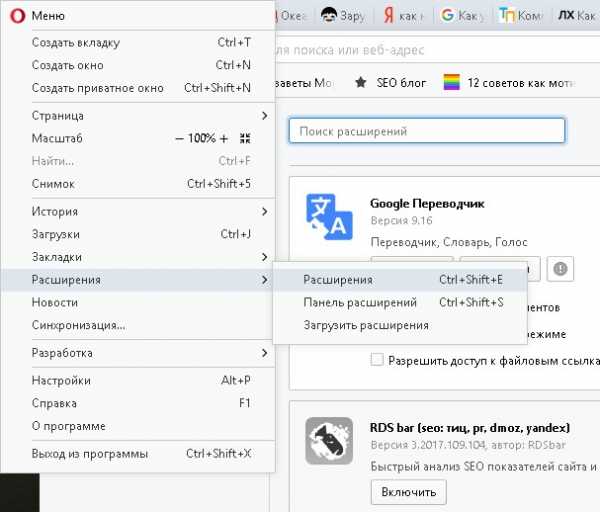
Отключить расширение можно кнопкой «Отключить», а чтобы удалить нажмите на крестик в правом верхнем углу. 
В других браузерах действуйте по аналогии с примерами выше.
Если вы удалили все, что можно было, но реклама не уходит. Тогда проверьте свой ПК на вирусы. Не будет лишним, 100%.
Установка программы Adblock
Еще один вариант защиты от рекламs — установка программы Adblock.
Adblock Plus — самое популярное расширение для браузера Firefox. По официальным данным Mozilla Firefox: более 13 миллионов активных пользователей(из них 9% — русскоязычные), а скачен плагин был свыше 450 миллионов раз.
Очень удобно и то, что Adblock Plus можно установить на Android в виде отдельного приложения.
При всем этом, утилита полностью бесплатная.
Как установить Adblock Plus?
Вот ссылка: https://adblockplus.org
Перейдите по ней и нажмите на большую зеленую кнопку скачивания. В каждом браузере она выглядит немного по-разному. 
После того, как нажмете на «Установить для …» вы попадете в раздел расширений.
Нажмите «Добавить в Opera» или в любой другой браузер.
В Opera значок программы отображается так:
Если нажать на значок, то будет видно примерно это:

Осталось лишь самое главное, проверить работает ли плагин. Перейдите в контакт и понаблюдайте за рекламой, проявляется ли она или нет. Напоминаю, требуется обновить страницу!
Программы, которые позволяют блокировать рекламу
Есть масса программ для блокировки рекламы. Например: HTTP Switchboard, AdBlocker Ultimate, VkClear, iKnop и другие. Если делать обзор на каждую из программ, то это займет очень много места. Адблока обычно хватает. А если нужна информация по каждой из вышеперечисленных программ, то пишите в комментариях и я обязательно сделаю подробный обзор.
Платные утилиты устанавливать не советую. Поскольку есть много бесплатных отличных расширений.
Кто рекламируется в соц.сети?
А теперь информация для тех, кто хочет понять, как в целом появляется реклама в вк. Блоки под панелью меню заказывают огромное количество людей. Вконтакте — самая популярная социальная сеть в России. Разумеется, здесь хочет разместить свою рекламу каждый.
Вся реклама таргетированная, т.е. нацелена на определенную аудиторию. Если вы интересуетесь бизнесом, то в блоках будут отображаться тематические ссылки.
Интересные записи:
medicina-treat.ru
Как убрать рекламу в ВК?
Реклама необходима сайтам как воздух, ведь зачастую она позволяет не столько зарабатывать, сколько поддерживать ресурс на плаву. Иногда вырученных средств хватает на оплату хостинга да редакторов, и то не во всех случаях. Тем не менее, рекламу всегда можно убрать, в том числе в ВКонтакте.
Установка AdBlock
Если вы используете веб-версию ВКонтакте, тогда вам необходимо установить в браузер расширение под названием AdBlock.
AdBlock — расширение для браузеров, позволяющее блокировать как рекламу, так и загрузку отдельных элементов страницы. На текущий момент AdBlock является самым популярным расширением для большинства интернет-обозревателей.
Для установки AdBlock вам понадобится браузер, в который вы его собираетесь установить. В поисковой строке Яндекса или Гугла пишем слово adblock и нажимаем кнопку поиска.
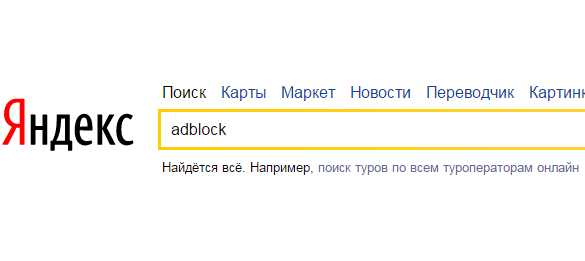
Проходим по первой ссылке в поиске (не перепутайте с рекламой!).
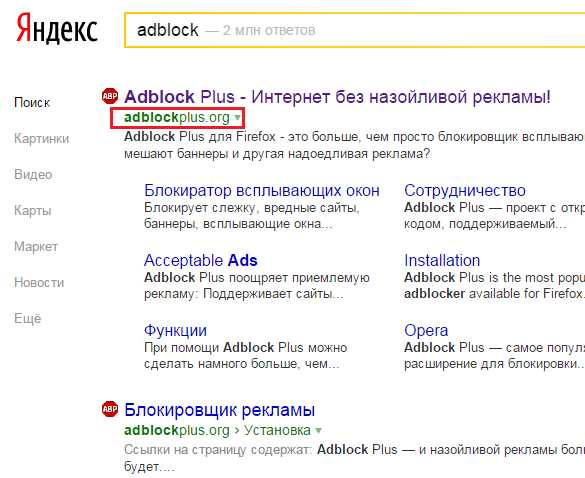
Далее просто нажимаем на кнопку «Установить для Chrome» на главной странице сайта (в нашем примере используется браузер Google Chrome) и подтверждаем установку.
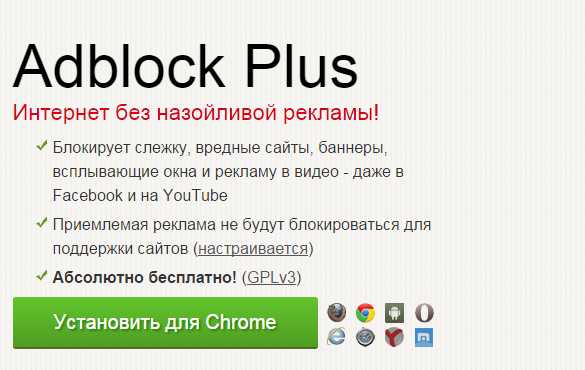
Ждем окончания установки. Видим окно:

В правом уголке браузера появляется соответствующая кнопка, которая позволит вам блокировать отдельные элементы страницы, включать и выключать расширение и т.д.
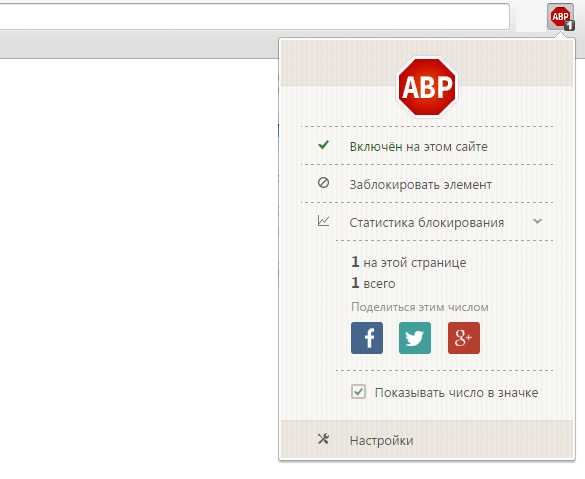
AdBlock запущен, фактически от вас больше ничего не требуется.
Используем стандартную функцию ВК
Удивительно, но факт — в ВК есть возможность убрать рекламу без использования каких-либо дополнений! С чем связана такая щедрость разработчиков, сказать трудно, но факт есть факт. Для этого нужно всего лишь поменять язык…
Нажимаем «Мои настройки» в меню.
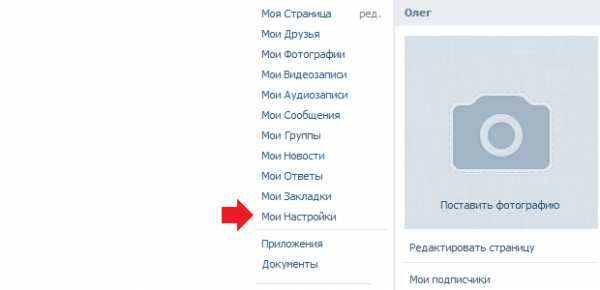
Оставаясь на вкладке «Общее», опустите страницу вниз, пока не увидите раздел «Выбор языка».
Выберите дореволюционный или советский язык. Обязательно нажмите на кнопку «Изменить» для сохранения изменений.
Можете проверить, рекламы нет, вместо нее отображаются пользователи, которые могут быть вашими друзьями.
«Левая» реклама
Иногда при просмотре ВК с компьютера или ноутбука может появиться большое количество всевозможной рекламы. Возможно, это связано с расширениями в браузере, которые вы прежде установили. Смысл в том, что они могут показывать рекламу, которой на самом деле на сайте нет. Причем привлечь к ответственности таких создателей не выйдет, поскольку вы сами установили расширение и приняли правила.
Что бы узнать, какие расширения стоят в вашем браузере, откройте «Инструменты» — «Дополнения» — «Расширения» (актуально для Mozilla Firefox, в случае с Gogole Chrome нужно зайти в настройки и нажать на «Расширения»). Здесь вы увидите все расширения, которые были установлены. Попеременно отключаете каждое из них и смотрите, пропала ли реклама. Как только она исчезает, удаляете расширение и наслаждаетесь ВКонтакте без лишней рекламы.
vkhelpnik.com
Как убрать рекламу Вконтакте
Раздражает назойливая реклама в интернете? Отвлекаетесь от своих дел на противные тизерные баннеры? Хотите убрать рекламу Вконтакте за пару кликов раз и навсегда?
В этом нам поможет замечательное расширение для всех браузеров — AdBlock Plus.
Это дополнение блокирует рекламу не только во Вконтакте, а и на всех сайтах в интернете
Как убрать рекламу Вконтакте
Чтобы убрать рекламу Вконтакте, переходим на сайт Adblockplus.org
Выбираем свой браузер и нажимаем на кнопку «Установить»:
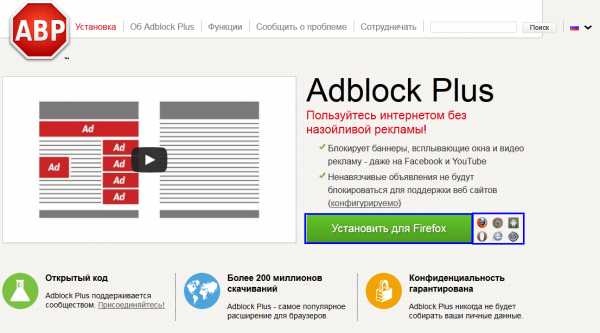
Далее в левом верхнем углу (если у вас firefox) всплывёт окошко, жмём на кнопку «Разрешить»:
Пойдёт загрузка дополнения:
Теперь нажимаем на кнопку «Установить сейчас» и через несколько мгновений расширение установится:
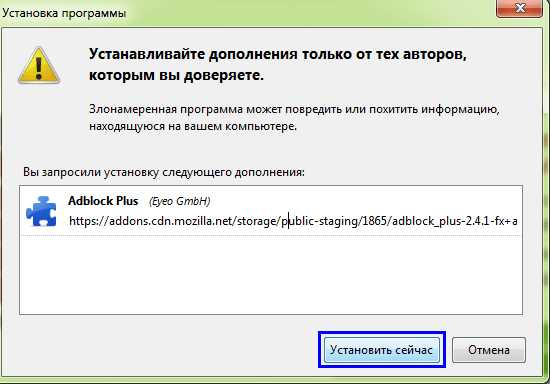
Всё, теперь в интернете не будет назойливой и раздражительной рекламы:
Вот и всё. Всего за пару кликов мы избавились от надоевшей нам рекламы. Как видите, ничего сложного в этом абсолютно нет.
online-vkontakte.ru